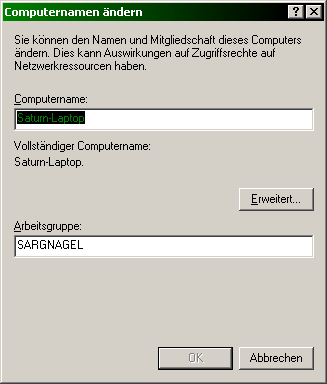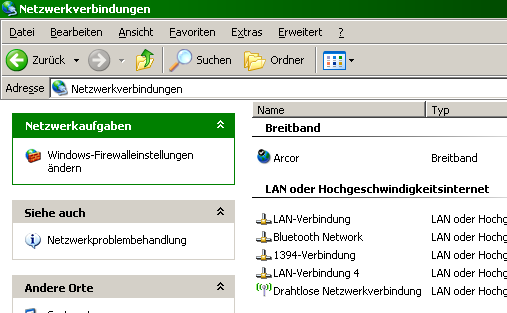
Die Beschreibung ist zwar für XP, im Wesentlichen ist es aber unter den anderen Windows-Versionen nicht anders.
Also das erste was ihr machen solltet ist die IP einstellen. Wenn ihr die IP sonst automatisch bezieht, dann müsst ihr hier nichts einstellen und könnt bei Punkt 2 weiter machen. Um die IP zu ändern, öffne die Netzwerkumgebung und gehe auf Netzwerkverbindungen anzeigen. Alternativ steht das aber auch im Startmenü drin. Sollte dann ungefähr so aussehen. Dort rechts-klickt ihr auf die LAN-Verbindung und wählt "Eigenschaften".
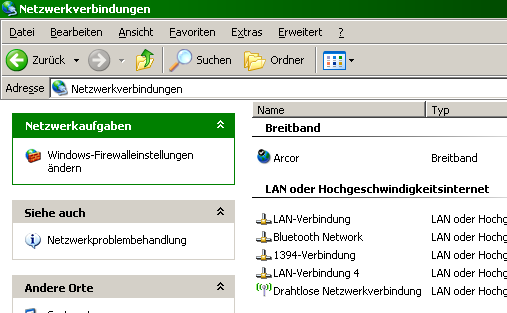
Daraufhin sollte ein Fenster wie dieses erscheinen. Hier muss in der Registerkarte "Allgemein" in der Liste der Verbindungen der Eintrag "Internetprotokoll (TCP/IP)" ausgewählt werden und danach auf "Eigenschaften" geklickt werden.
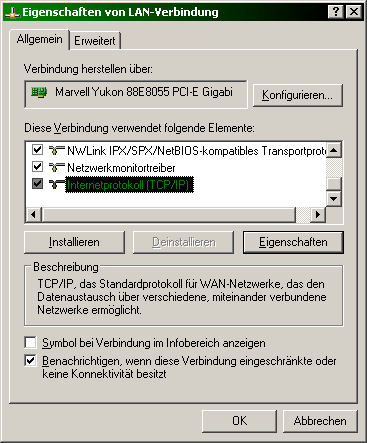
Man sollte dann hier landen:
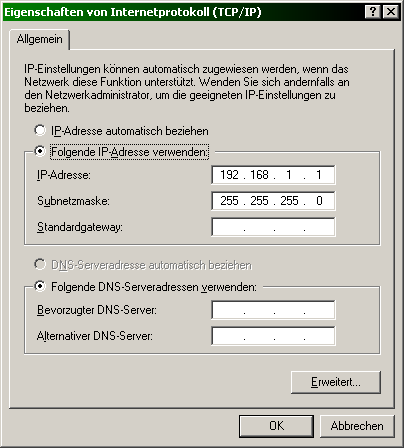
Im Normalfall sollte man hier IP-Adresse automatisch beziehen anhakenen. Der DHCP verteilt die IPs von alleine. Falls das aus irgendwelchen Gründen nicht klappen sollte, muss man dann doch die IP (192.168.0.?) und die Subnetzmask (255.255.255.0) einstellen und fertig. Bitte dabei unbedingt die reservierten IPs beachten! Vorzugsweise sollte man aber automatisch Beziehen verwenden. Dann wird die IP automatisch vom DHCP-Server zugewiesen und es entstehen von Haus aus keine Konflikte. Möchtet ihr eine IP reserviert bekommen (so dass ihr immer die selbe IP habt), hätte ich dann gerne die MAC-Adresse eurer LAN-Karte, damit ich dem DHCP eine feste IP für euch beibringen kann.
Dazu gibt man in Start → Ausführen (alternativ Windows-Taste + R) cmd ein. Dann solltet ihr in der Konsole landen. Dort gebt ihr ipconfig /all ein. Daraufhin sollte er euch eine Liste aller Netzwerkkarten anzeigen, die ihr in eurem Rechner verbaut hab. Dort sucht ihr die Karte, bei der unter Beschreibung irgendwas mit Ethernet steht. In diesem Datenblock ist eine Zeile mit Physikalische Adresse. (Bei mehreren LAN-Karten muss man ggf. ausprobieren, welche was ist.) Da hätte ich gerne die Adresse von euch, die schaut dann so in etwa aus: 12-34-56-78-90-AB.
Vom Standard-Gateway und den DNS-Servern solltet ihr die Finger weg lassen, wenn ihr nicht wisst, was ihr da tut. Da muss man nur was machen, wenn einer der Rechner ans Internet angeschlossen ist und diese Verbindung den anderen zur Verfügung stellt. Dann kann man dort den betreffenden Rechner einstellen. Bei einem Router mit automatischer IP via DHCP wird das von alleine erledigt. Da auf LAN aber normalerweise kein Inet notwendig ist... Man könnte dort die IP des Routers einstellen, wenn man will.
Die Arbeitsgruppe kann man leichter einstellen. Rechtsklickt auf den Arbeitsplatz und wählt Eigenschaften, oder sucht in der Systemsteuerung den Menü-Punkt System. Dort wählt die Registerkarte Computername. Dort könnt ihr dann direkt die Beschreibung eures Computer ändern. Allerdings ist der essenzielle Teil nur durch Klick auf Ändern zu erreichen.
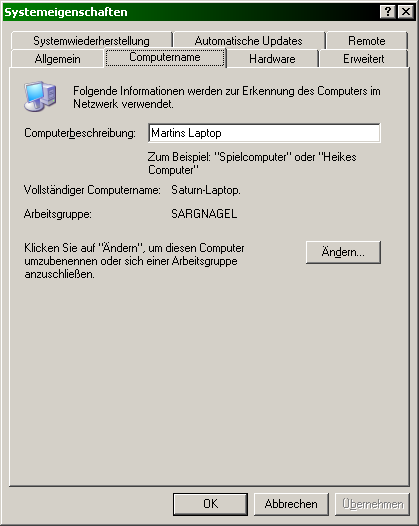
Dort muss als Arbeitsgruppe Sargnagel eingegeben werden und wenn ihr wollt, eurem Rechner noch einen treffenden Namen verpassen. Die Arbeitsgruppe ist zwar nicht zwingend notwendig einzustellen, aber sie erleichtert einem das Auffinden anderer Rechner und Freigaben (sofern sie mal funktionieren, also keine Panik schieben, wenn ihr mal einen Rechner nicht findet, ist für Windoof ganz normal, dass das mit Freigaben nicht oder nicht sofort klar kommt).